2022年03月17日
ウィザードリィ・エンパイアをWindowsXPで動かしてみたら
Windows版のウィザードリィ・エンパイア・古の王女を以前Windows10で動くか試してみたらムリでした。

ではWindowsXPならどうだろうかと思ってやってみました。
私的使用なら無料の仮想OSが使えるVMware Workstation Playerというのがあることを知って、それを使ってやってみました。
1.まず、「VMware Workstation Player」を検索して無料でダウンロードしてください。商用利用は無償ではないので個人で楽しむ分に限って無償なのでこの点ご注意ください。
※パソコンのCPUによってはそもそもダウンロードできないもの、ダウンロードできても使えないことがあるそうです。ゲーミングパソコンではうまくかなかったという話があります。またCPUではAMD Ryzen 9 3900X 12-Core Processorではうまくいかなかったという話もあります。
ダウンロードがうまくいかないときはパソコンを代えてみてお試しください。
2.次に、VMware Workstation Playerを起動させて使えるようにします。
設定はあまりいじらないでデフォルトのままで良いかと思います。
3.WindowsXPのインストールとライセンス認証
それから、ゲストOSに当たるWindowsXPをプロダクトキー付きで買ってきます。
VMware Workstation Playerを起動させて、WindowsXPのCD-ROMをパソコンのCD-ROMドライブに入れます。
そして、画面の指示に従って進んでプロダクトキーを入力します。
プロダクトキーがないとこれより先へ進めないのでご注意ください。
次に、ライセンス認証はサポートが終了しているのでおそらく電話でしかできないので、電話番号が画面に出てきたらそこに電話してみます。
パソコン画面に表示されているインストールIDを電話の音声に従って打ちこんでいきます。
そうすると、次にIDを聞きながらパソコン画面に打ちこんでいきます。
以上でライセンス認証ができるはずなのでこれで終了です。
書くと難しく感じるかも知れませんが、パソコン画面を読みながら進めれば難しくないので10分もかからずできるかと思います。
4.WindowsXPを起動させる
VMware Workstation Playerを起動させてあとはWindowsXPを立ち上げます。
その画面でウィザードリィ・エンパイアをインストールしてみます。
これで仮想OSにあたるWindowsXPでウィザードリィ・エンパイアをインストールしていることになります。
そうすると、Windows10では動かなかったエンパイアが見事動いてくれました!
もちろん、音楽も鳴ります。
ただし、ダンジョンのグラフィックがうまく表示されなくてこの点は残念です
完璧にしたい人はWindows98パソコンを中古で買うとか、私は知らないのですがWindows98の仮想OSを使えるようにしてやってみるとよいですね。
5.その他のソフト
なお、ウィザードリィ・リルガミンサーガの初回版もWindowsXPでは見事動いてくれました。音楽も鳴るし、ダンジョンのグラフィックも問題なしです。

また、ウィザードリィコレクションでシナリオ6がWindows10では起動できたりできなかったりの謎のエラーもWindowsXPではなくなっていました。

こっちのウィザードリィ・コレクションです。
また、ウィザードリィ・エクシードも動いてくれました。壁紙設定もOKでした。

お読みいただきありがとうございました。
 |
ではWindowsXPならどうだろうかと思ってやってみました。
私的使用なら無料の仮想OSが使えるVMware Workstation Playerというのがあることを知って、それを使ってやってみました。
1.まず、「VMware Workstation Player」を検索して無料でダウンロードしてください。商用利用は無償ではないので個人で楽しむ分に限って無償なのでこの点ご注意ください。
※パソコンのCPUによってはそもそもダウンロードできないもの、ダウンロードできても使えないことがあるそうです。ゲーミングパソコンではうまくかなかったという話があります。またCPUではAMD Ryzen 9 3900X 12-Core Processorではうまくいかなかったという話もあります。
ダウンロードがうまくいかないときはパソコンを代えてみてお試しください。
2.次に、VMware Workstation Playerを起動させて使えるようにします。
設定はあまりいじらないでデフォルトのままで良いかと思います。
3.WindowsXPのインストールとライセンス認証
それから、ゲストOSに当たるWindowsXPをプロダクトキー付きで買ってきます。
VMware Workstation Playerを起動させて、WindowsXPのCD-ROMをパソコンのCD-ROMドライブに入れます。
そして、画面の指示に従って進んでプロダクトキーを入力します。
プロダクトキーがないとこれより先へ進めないのでご注意ください。
次に、ライセンス認証はサポートが終了しているのでおそらく電話でしかできないので、電話番号が画面に出てきたらそこに電話してみます。
パソコン画面に表示されているインストールIDを電話の音声に従って打ちこんでいきます。
そうすると、次にIDを聞きながらパソコン画面に打ちこんでいきます。
以上でライセンス認証ができるはずなのでこれで終了です。
書くと難しく感じるかも知れませんが、パソコン画面を読みながら進めれば難しくないので10分もかからずできるかと思います。
4.WindowsXPを起動させる
VMware Workstation Playerを起動させてあとはWindowsXPを立ち上げます。
その画面でウィザードリィ・エンパイアをインストールしてみます。
これで仮想OSにあたるWindowsXPでウィザードリィ・エンパイアをインストールしていることになります。
そうすると、Windows10では動かなかったエンパイアが見事動いてくれました!
もちろん、音楽も鳴ります。
ただし、ダンジョンのグラフィックがうまく表示されなくてこの点は残念です
完璧にしたい人はWindows98パソコンを中古で買うとか、私は知らないのですがWindows98の仮想OSを使えるようにしてやってみるとよいですね。
5.その他のソフト
なお、ウィザードリィ・リルガミンサーガの初回版もWindowsXPでは見事動いてくれました。音楽も鳴るし、ダンジョンのグラフィックも問題なしです。
 |
また、ウィザードリィコレクションでシナリオ6がWindows10では起動できたりできなかったりの謎のエラーもWindowsXPではなくなっていました。
 |
こっちのウィザードリィ・コレクションです。
また、ウィザードリィ・エクシードも動いてくれました。壁紙設定もOKでした。
 |
お読みいただきありがとうございました。
【このカテゴリーの最新記事】
-
no image
-
no image
この記事へのトラックバックURL
https://fanblogs.jp/tb/11311709
※ブログオーナーが承認したトラックバックのみ表示されます。
この記事へのトラックバック

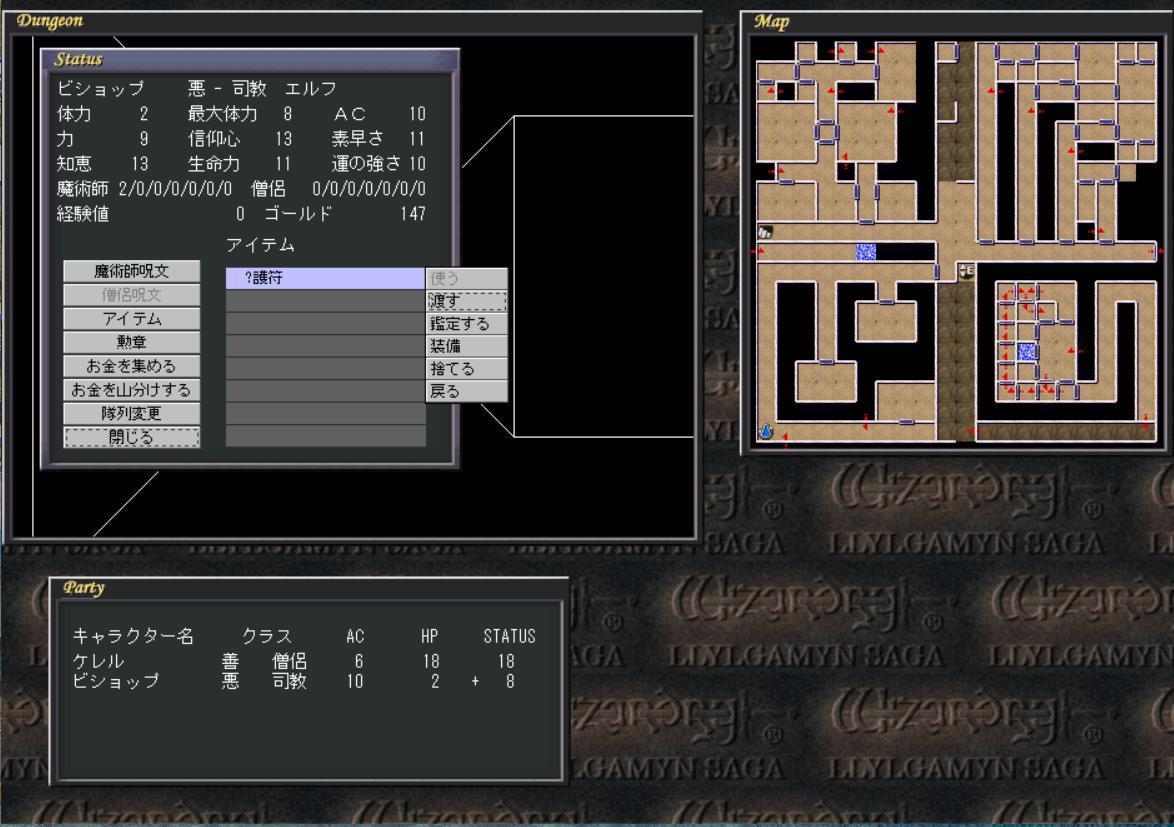
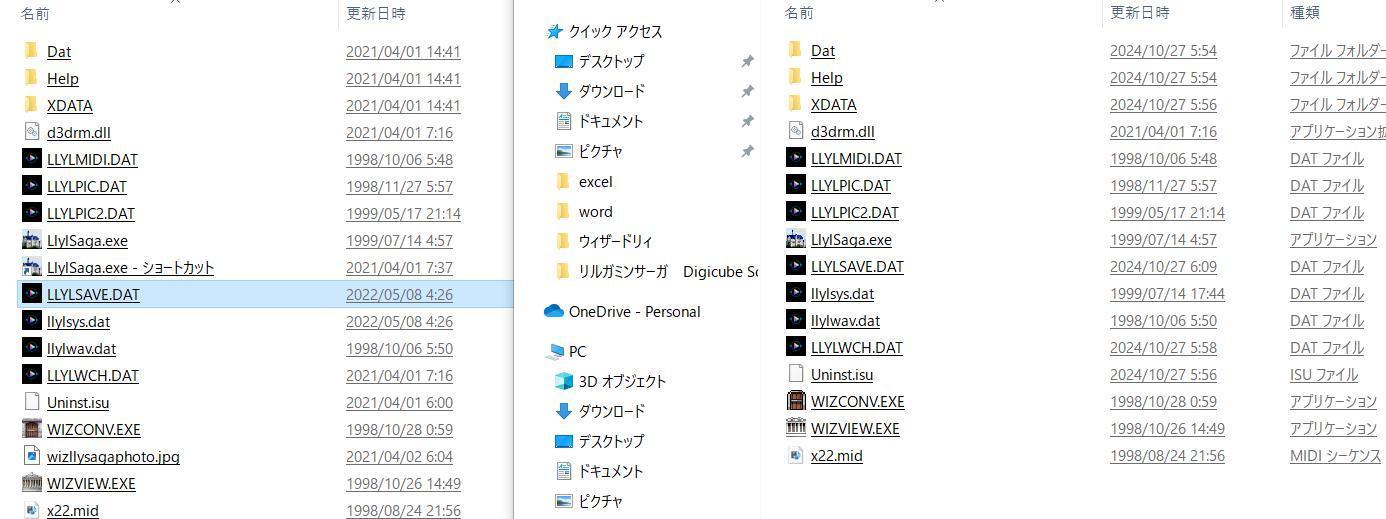
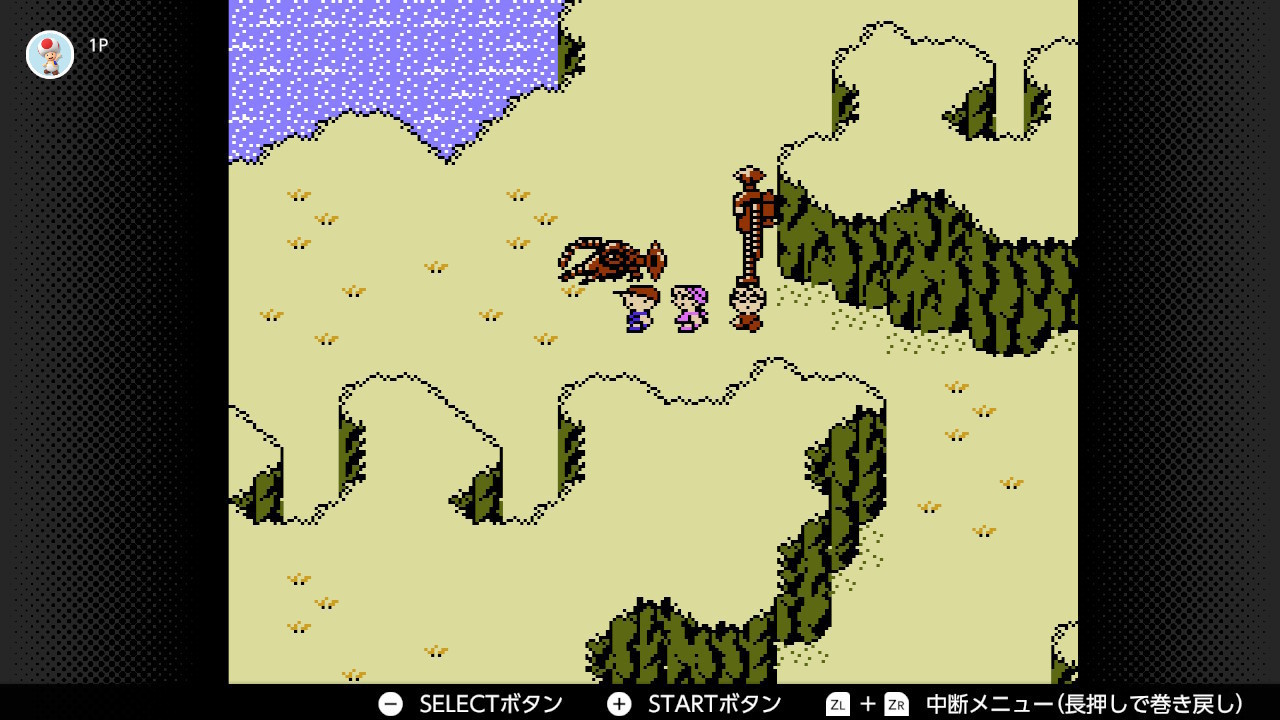
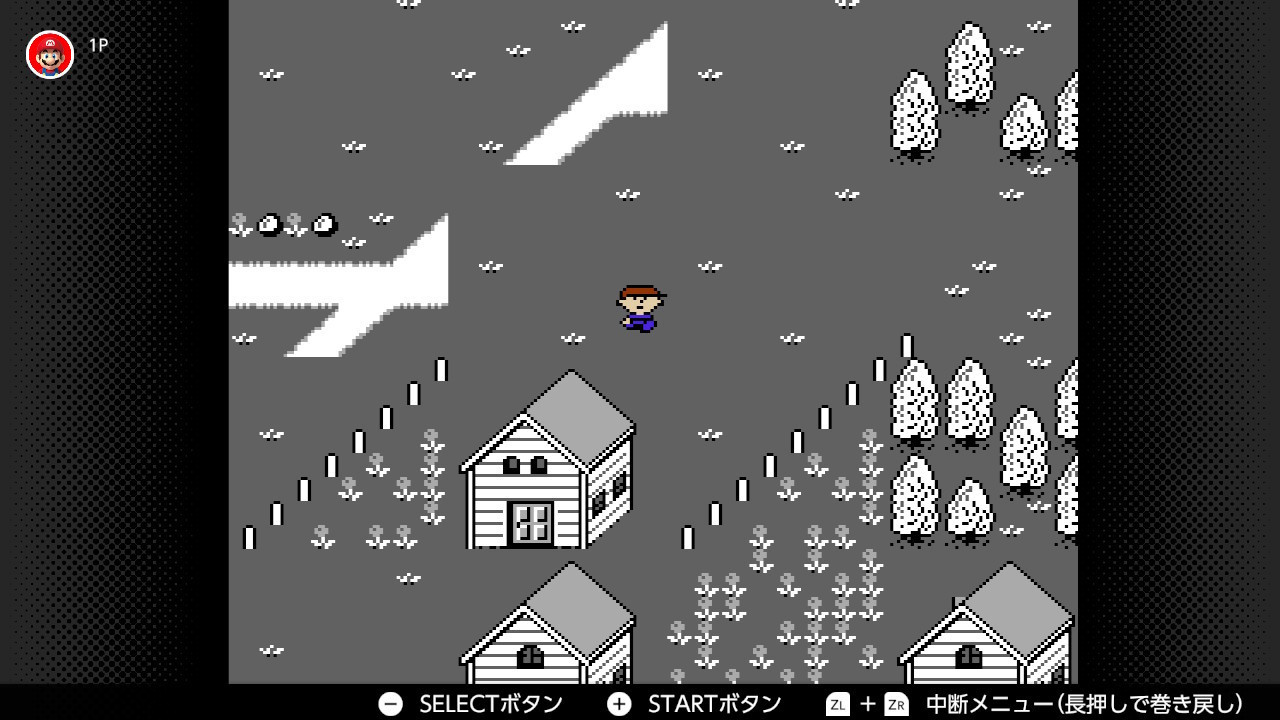

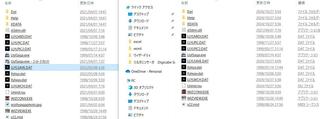



3月には失礼いたしました。
言葉足らず+間違いを発見し、その後Windows10 64bitでエンパイヤ~古の王女 を動作させることに成功した実例を報告いたします。
****************
用意するもの、OS:Windows10 64bit
窓化ツール; Dxwnd バージョン最新は「v2_05_99_build」
2023.10.06
入手先;https://sourceforge.net/projects/dxwnd/files/Latest%20build/
dgVoodoo; DirectXのwrapper
入手先;
https://github.com/dege-diosg/dgVoodoo2/releases
さて、設定ですが
Wiz EMP のインストールフォルダに dGVooddooの
\MS\x86フォルダ から d3d8.dll、d3dimm.dll、ddraw.dll を追加する
(d3d9.dll を追加するとゲームを開始できなくなります)。
注)Dxwndを使わない場合、Windows の設定で Windows 98/ME 互換に設定すると、dxwnd がなくても
ゲームは実行されますが、ダンジョンに何も表示されず (黒い画面)、動作が非常に遅くなります。
、
Dxwnd : dxwnd.exeファイルのプロパティで:
互換性 Windows98/ME、「管理者として実行」
起動してメニューから「WizaEMPIRE設定」をインポートする;
\v2_05_99_build\exportsフォルダ内
ファイル:Wizardry Empire 1.dxw
です。
wizEmpreのexeファイルへのパスはご自分で設定し直してください。
で、DxwindからWizardry Empireを起動する。
DxwndがWindows98/Me互換で起動しているので、ここから起動されたWizEMPもWin98/MEモードで動作。
ウィンドウ化されている状態ですが、画面右下に「dgVoodoo」ロゴが表紙されていれはddrawが働いている。
おお、カシナート近郊に入ると 3D描画のダンジョンが表示されます!!
動きは遅い!! 高性能PCなら我慢できるかも。
お使いのd3drm.dllが問題らしいので、
https://www.pcgamingwiki.com/wiki/Wizardry:_Llylgamyn_Saga
は私もW10x64+ウィズエンパイヤで起動実績がありますので、よろしければ試してみてください。
*********************
??? 変ですね。私のW10は64nit版で2023.4.8に大きなアップデートがきて今22H2ですが、d3drm.dll と「互換性」Windows98/Meでエンパイヤ1は 起動してますが、、、、、
そちらのエンパイヤ1の「互換モード」って何に設定しましたか?
コメントありがとうございました。
d3drm.dllは知っていて、互換モードも試しまたが私の場合エンパイアは立ち上がってくれません涙。
エンパイア1とリルガミンサーガの初回版以外は全部Windows10でも互換モード使えばできています。
知識不足なのかPCの問題なのかちょっとわかっていません。
エンパイア1はWindows10でできないのは残念ですが、プレステでできるのでまあいいということもできます。
そもそもむかしのOSのソフトをWindows10でも蘇らせようとするのは難しいことなのかもしれませんね。
********
ウィザードリィの同好の士がいてうれしいです。
お悩みのW10での起動の件、お役に立てば、、、、
ヤフー知恵袋に
https://detail.chiebukuro.yahoo.co.jp/qa/question_detail/q1258432352?__ysp=ZDNkcm0uZGxs
d3drm.dllがないので起動できないゲームの話がありました。
このリンクからまず、d3drm.dllをゲットしてください。
で、古の王女のexeファイルと同じディレクトリにコピーする。
次に「Wizardry.exe」の「互換性」設定を「Windows98/Me」にしてください。
以上二点を行えばW1064bitで古の王女が起動できて遊べますよ。